谷歌浏览器如何自定义拼写检查
谷歌浏览器如何自定义拼写检查?如今我买的生活和工作越来越离不开浏览器工具,其中谷歌浏览器是非常受欢迎的一款网络浏览工具,这款浏览器页面简洁清爽,功能强大,在使用的过程中搜索内容不免会出现拼写错的情况,影响搜索结果,启用拼写检查功能就可以很好地解决这个问题。本篇文章就给大家带来谷歌浏览器自定义拼写检查方法步骤,感兴趣的朋友千万不要错过了。

谷歌浏览器自定义拼写检查方法步骤
1.首先,我们需要在电脑上将谷歌浏览器单击打开(如图所示)。
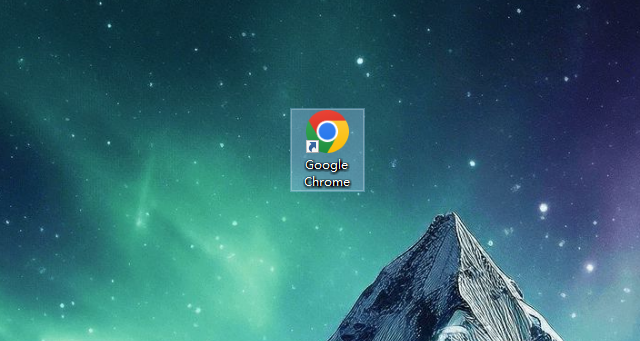
2.当我们进入到页面之后,在页面的右侧上方的位置找到三个点图标,将其单击打开,选择下拉选项中的【设置】选项(如图所示)。
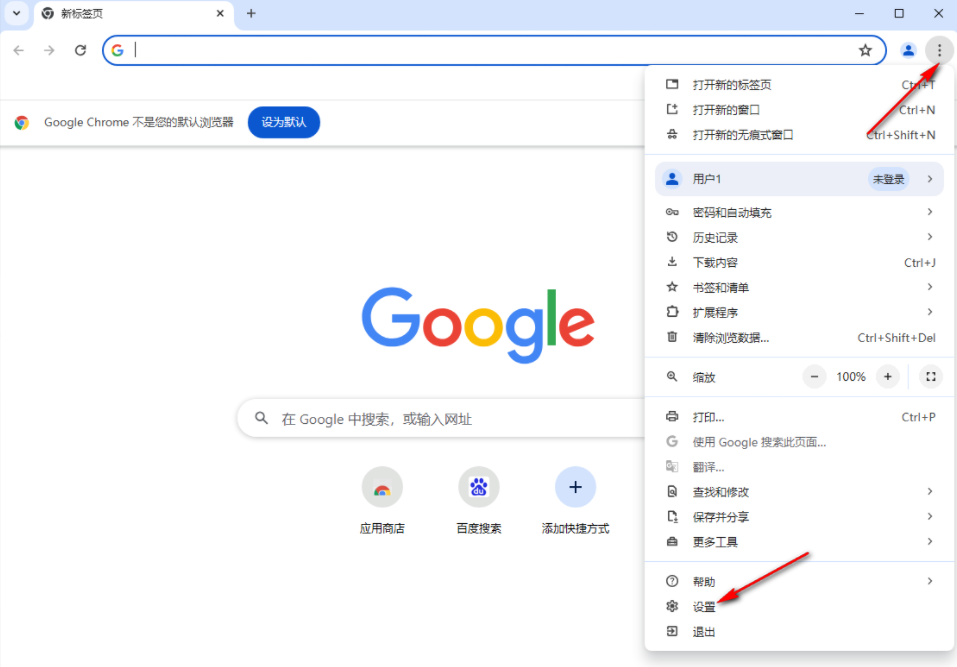
3.随后,我们在打开的页面上,将页面左侧的【语言】选项进行左键点击(如图所示)。
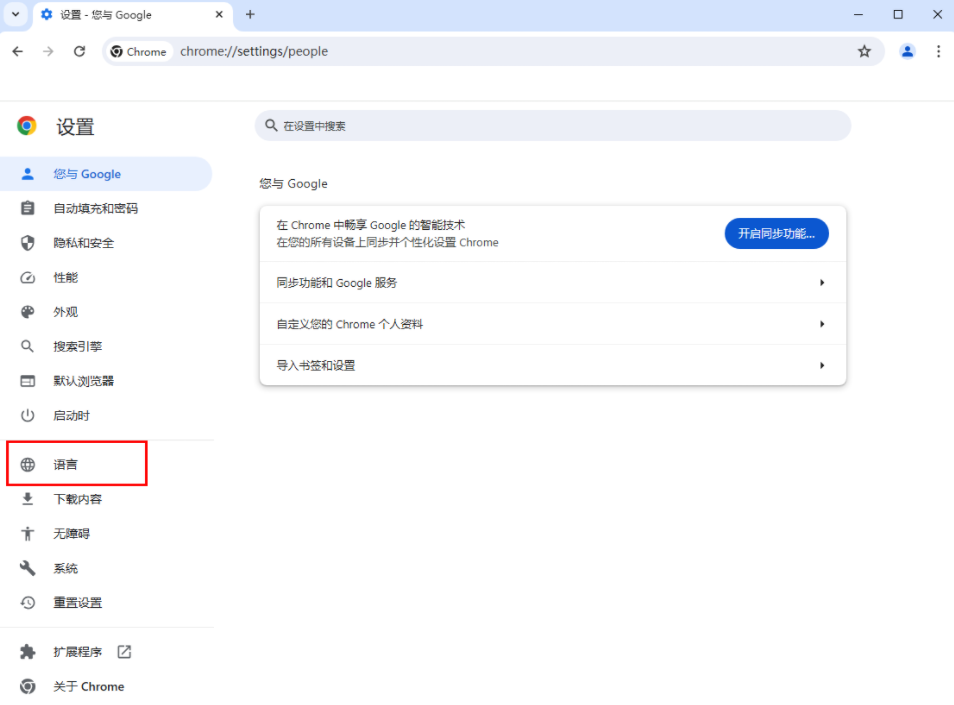
4.随后,我们在打开的页面右侧将【拼写检查】选项点击启用,之后将【自定义拼写检查】选项点击一下进入(如图所示)。
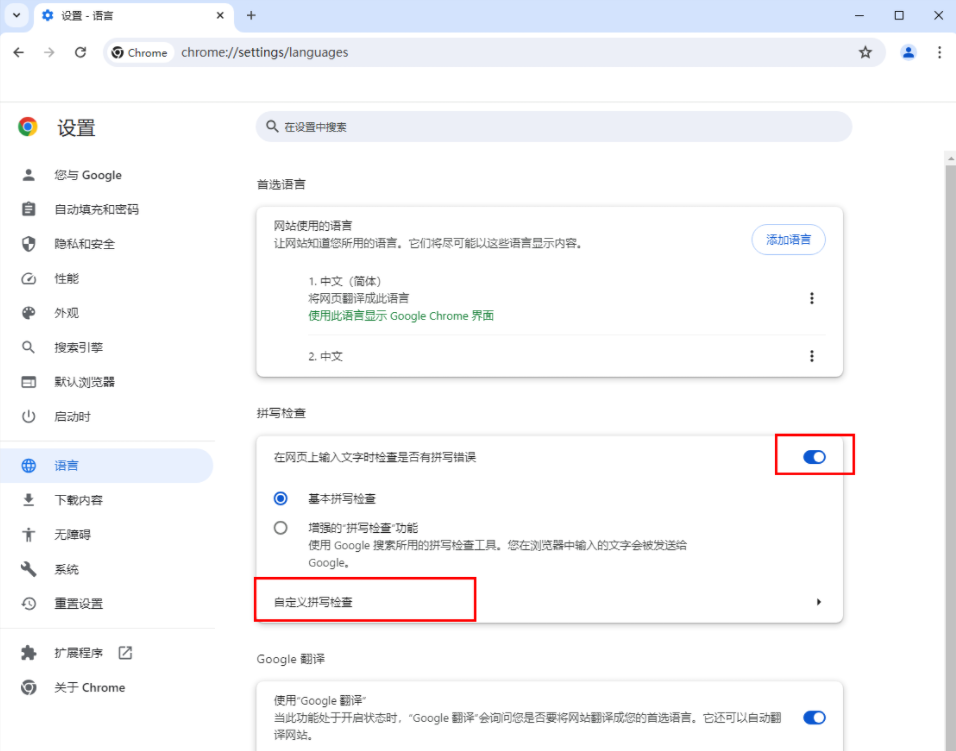
5.当我们进入到下一个页面之后,我们直接将需要检查的字词输入进去,之后点击添加字词按钮即可(如图所示)。
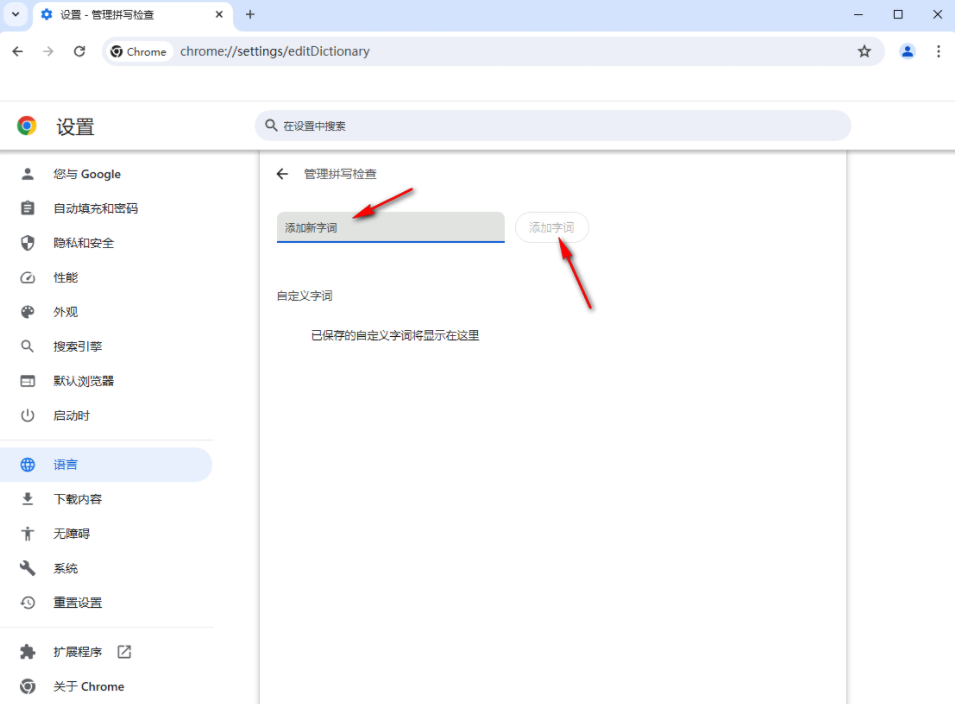
上述就是【谷歌浏览器如何自定义拼写检查?谷歌浏览器自定义拼写检查方法步骤】的所有内容啦,想了解更多谷歌浏览器精彩教程,请继续关注本站!
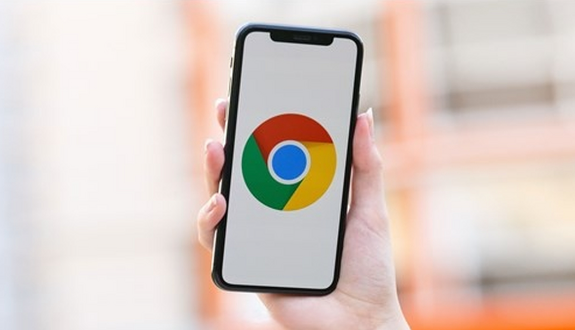
如何下载并安装谷歌浏览器并设置多用户账户
学会在浏览器中设置多个用户账户,实现个性化配置与数据隔离管理。
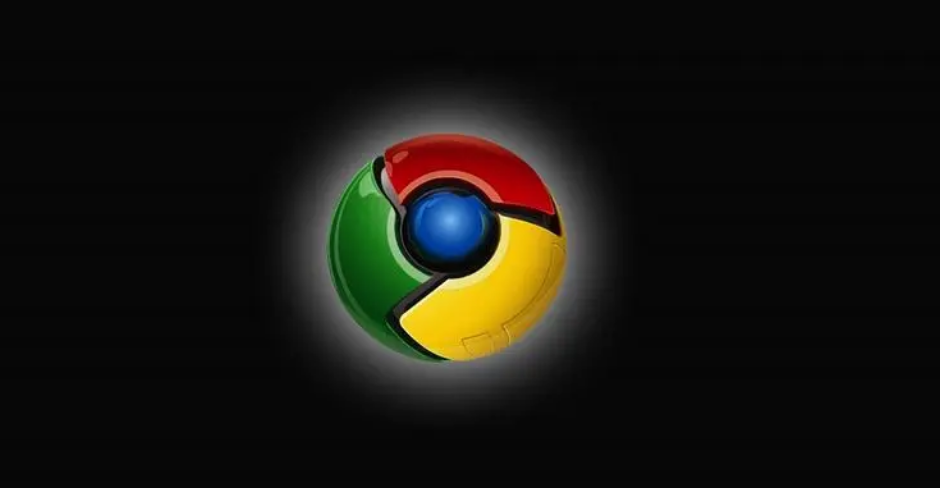
如何在Google浏览器中下载并启用标签页分配功能
启用Google浏览器的标签页分配功能,让您可以将不同的标签页分组管理,提升标签页管理效率,避免标签页混乱。
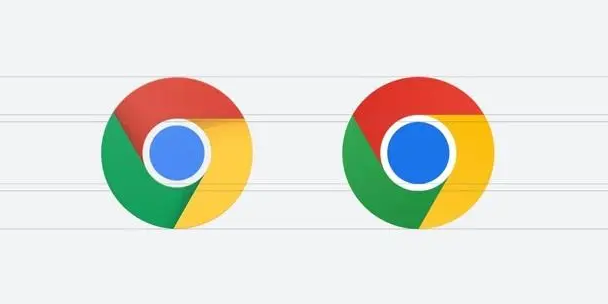
Google浏览器开发版与正式版对比测评
对Google浏览器开发版与正式版进行全面对比,分析其在性能、稳定性和功能上的差异。
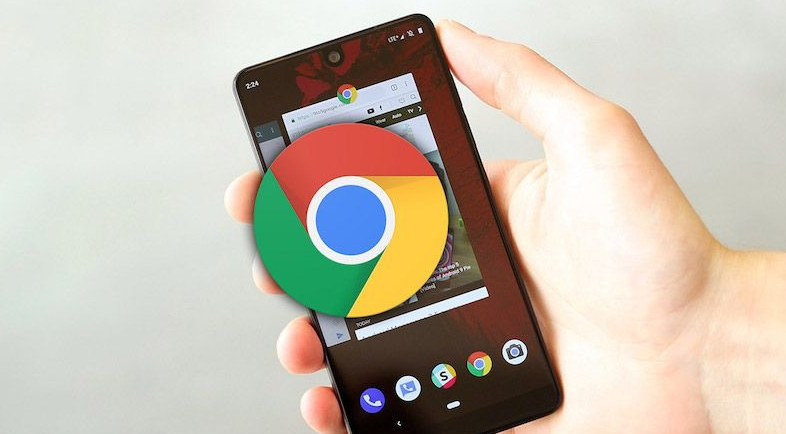
谷歌浏览器的安全警报设置
介绍谷歌浏览器Chrome的安全警报设置,帮助用户及时了解潜在的安全风险,保障上网安全。
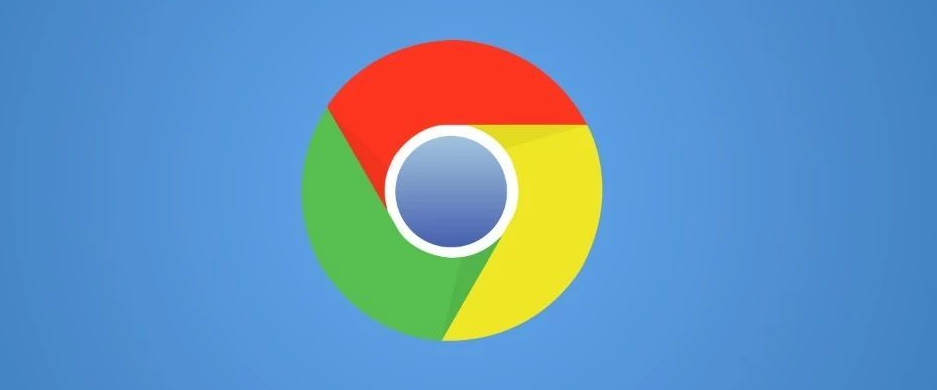
提高Chrome浏览器的网页加载速度
优化Chrome浏览器的网页加载速度。调整设置、清理缓存和优化插件,减少页面加载时间,提供更快速的网页加载体验。

Chrome浏览器插件是否支持屏蔽鼠标右键操作
介绍Chrome浏览器插件屏蔽鼠标右键操作的功能,适用于保护网页内容和限制用户行为。

手机谷歌浏览器怎么不能翻译网页了
手机谷歌浏览器怎么不能翻译网页了?下面就让小编给大家带来解决手机谷歌浏览器不能翻译教程一览,感兴趣的朋友快来看看吧。

在程序文件中怎么安装 Google Chrome?
Google Chrome 浏览器的用户在安装后可能无法在其硬盘驱动器上找到可执行程序。这可以归因于谷歌Chrome将自己安装在用户目录中。这样做的好处是浏览器不需要安装管理权限,缺点是需要为系统的每个用户单独安装。

win 8安装谷歌浏览器无法上网怎么办?<解决方法>
对于浏览器而言,相信大家都用过并相信谷歌浏览器 谷歌浏览器是全球都非常受欢迎的浏览器,用户通过使用该浏览器能够体验到极速流畅的浏览体验。

如何禁用谷歌cookies
谷歌浏览器如何禁用cookies?以下就是本期分享的禁用方法说明,感兴趣的小伙伴不要错过了。

win8系统更新谷歌浏览器提示错误代码0X00000000怎么解决?
现在的浏览器种类繁多,Chrome浏览器已经成为最受欢迎的浏览器之一。win8系统的用户下载Chrome浏览器后每隔一段时间就要更新一次。

轻量化版谷歌浏览器怎么下载?<下载与安装方法>
谷歌Chrome是谷歌开发的网页浏览器,具有出色的稳定性和安全性。那么如何下载和安装轻量化版谷歌Chrome呢?其实方法有很多

如何增强谷歌浏览器的安全性?
数百万人使用谷歌浏览器作为他们的默认互联网浏览器,因为它提供了出色的性能,与谷歌账户的无缝同步,庞大的扩展库,当然,还有最新的安全性。如此庞大的用户群,谷歌不能掉以轻心,所以会尽快修复安全漏洞。虽然谷歌会密切关注更大的安全问题,但用户也有责任获得安全的互联网浏览体验负。谷歌有一些内置的设置和功能,用户可以利用这些设置和功能来显著增强谷歌的安全性。

如何使用键盘快捷键启动 Chrome 书签?
书签可让您快速访问您喜爱的网站。Chrome 的键盘快捷键让书签触手可及。这是您必须知道的技巧。

谷歌浏览器要怎么下载b站视频
你有没有想要知道的谷歌浏览器使用技巧呢呢,你知道谷歌浏览器要怎么下载b站视频吗?来了解谷歌浏览器下载b站视频的具体步骤,大家可以学习一下。

如何更改谷歌浏览器的默认语言
不想再用英文搜索网页了?练习西班牙语、意大利语或其他语言?以下是在 Google Chrome 中更改语言的方法。

如何在谷歌Chrome中添加Tab悬停卡?
与Chrome和Firefox浏览器相比,微软Edge有许多漂亮的功能。其中一个功能是选项卡悬停卡,当您将鼠标悬停在非活动选项卡上时,它会显示选项卡内容的图像预览。这将有助于在您打开多个标签时快速检查网页。

如何修复谷歌浏览器的字体看起来不正常
前几天,当我在一台新的 Windows 上安装 Google Chrome Canary 时,我立即注意到该字体在浏览器界面和我在浏览器中打开的网站上看起来不对劲。





